1. 注册GitHub账号
2. 安装Git
3. 创建个人博客
3.1 什么是GitHub Pages
Github Pages 是面向用户、组织和项目开放的公共静态页面搭建托管服务,站点被免费托管在GitHub上,可以使用Github Pages默认提供的域名github.io 或者自定义域名(域名需要买买买)来发布站点。
3.2 创建GitHub Pages 3.2.1 在自己的GitHub上创建一个repository
1.New repository

2.Repository name 必须是 GitHub用户名.github.io
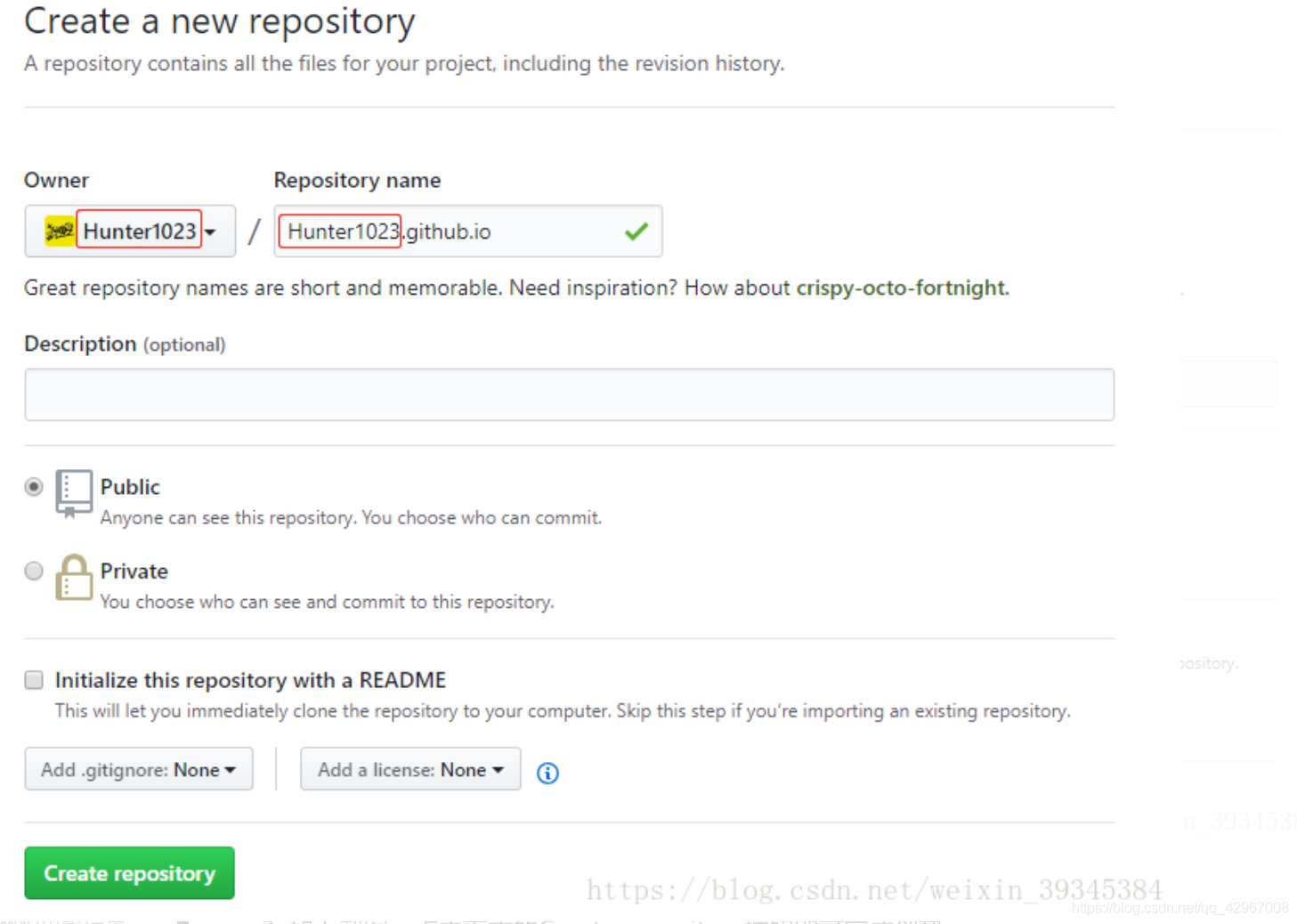
3.如上截图,点击下方的Create repository按钮即可完成创建
3.2.2 Git clone 创建的repository到本地
- 首先创建SSH key
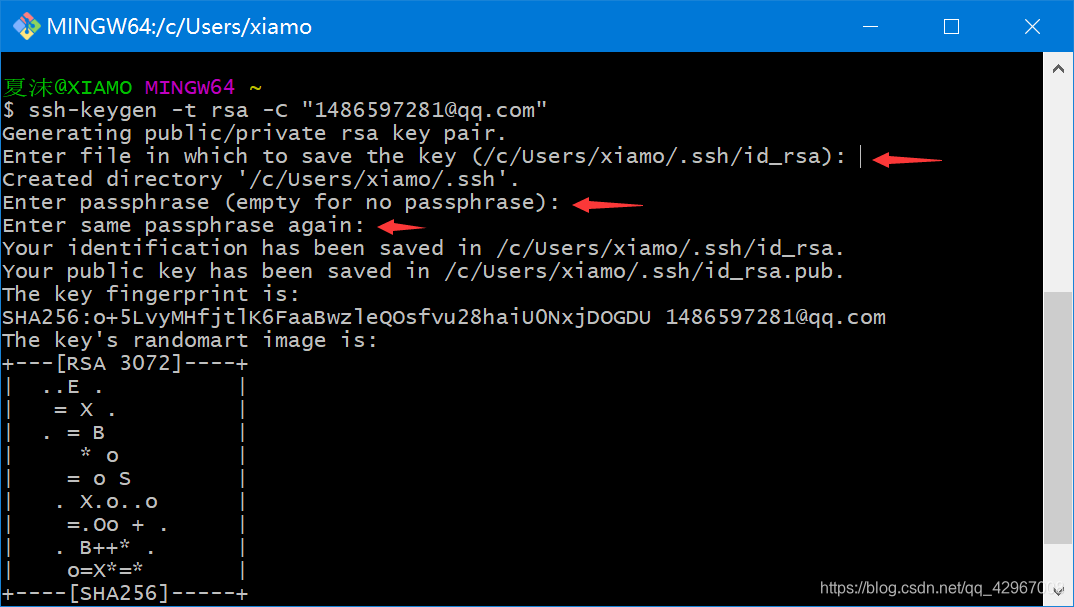
这一步直接三个回车按默认设置设置即可(如图三个箭头) - 在自己的电脑上选择一个合适的位置或创建一个文件夹,用来存放本地的repository。打开上述在GitHub上创建的repository,Clone or download → Clone with SSH 复制SSH地址
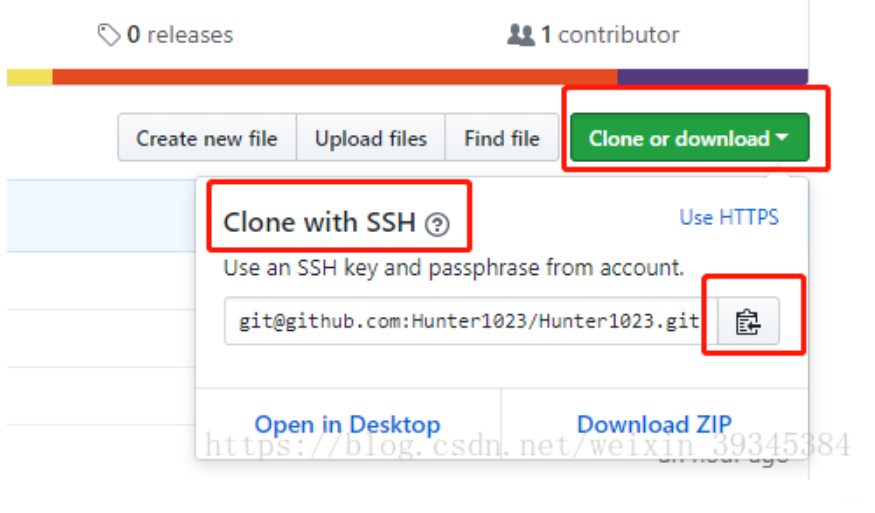
在本地repository的文件夹下,鼠标右键点击空白处,选择git bash,
通过git clone 复制的SSH地址复制到本地
3.2.3 在repository根目录下写一个简单的HTML文件
例如: 
3.2.4 将repository的改动推送给GitHub上的repository
修改一个文件并且将文件提交到本地的分支并且推送到远程服务器的操作如下:
git add .
git commit -m "some str"
git push
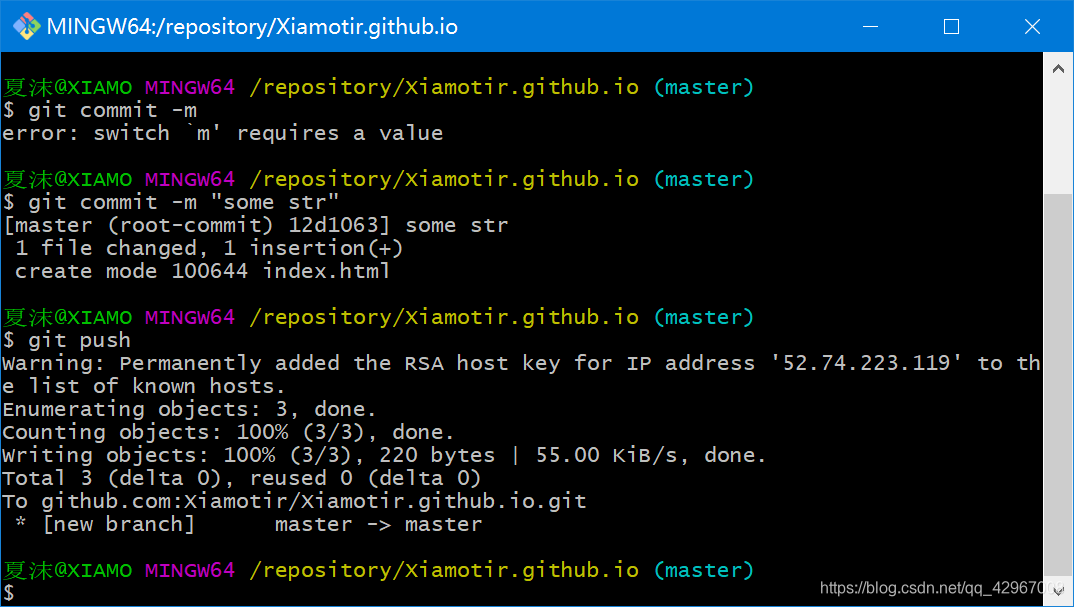
效果如下
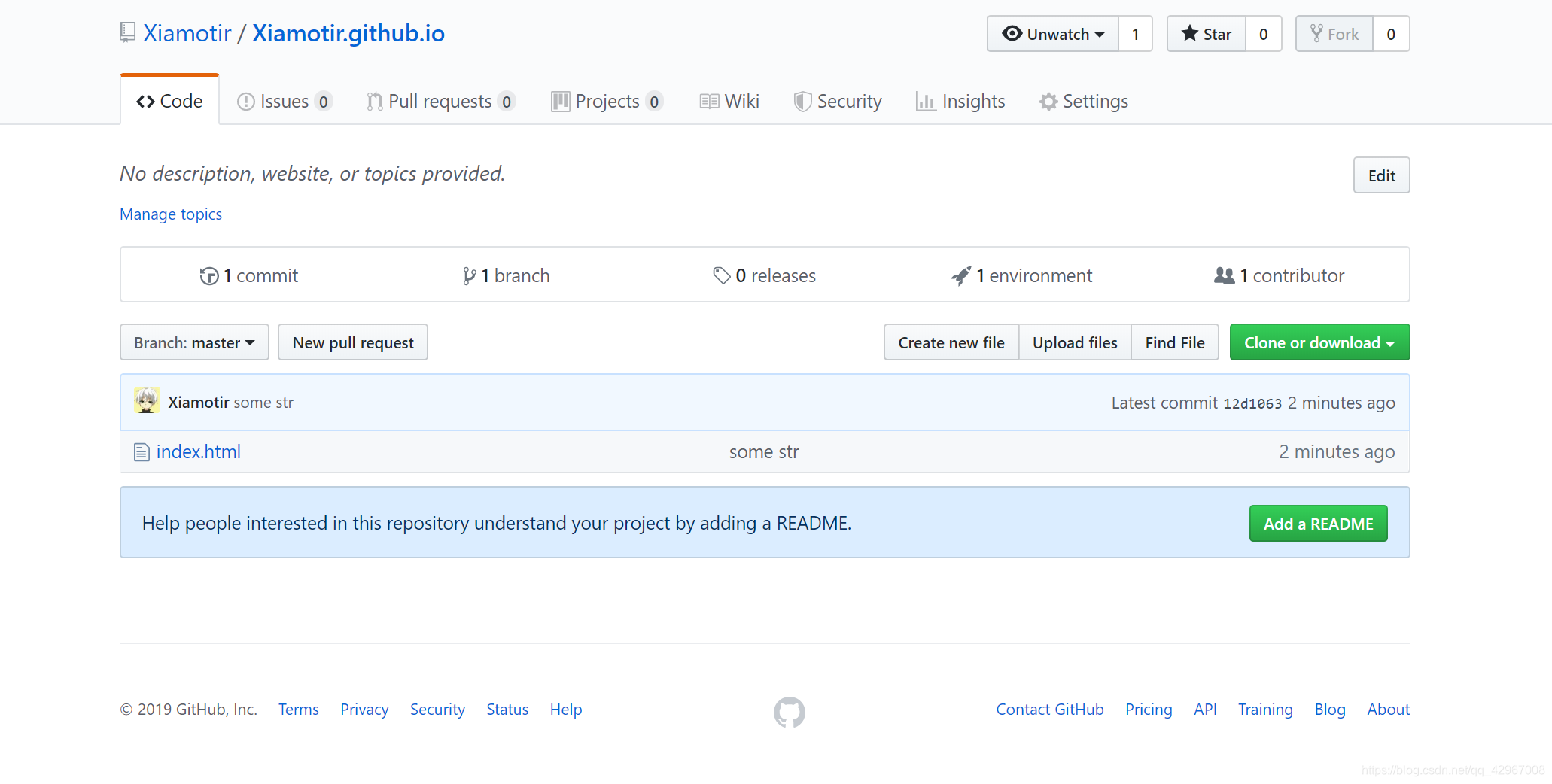
3.2.5 访问地址https://GitHub用户名.github.io,就能读取到最基本的个人网页
4.安装node.js
5.安装hexo
6. 本地搭建博客
在电脑上找个合适位置或者新建文件夹,用来存放之后创建的博客。
在博客文件夹下,打开git bash
6.1 初始化博客框架:hexo init会自动生成如下文件:(以下命令过程可能需要一段时间,在base中等待即可)
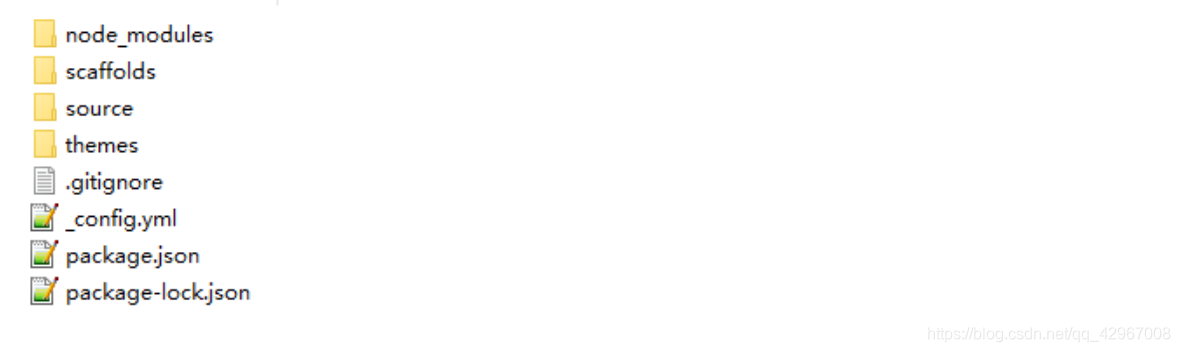
6.2 生成静态文件
hexo generate/hexo g
6.3 启动服务器,本地预览博客效果
hexo server/hexo s
7. 发布文章
hexo new [layout] <title>
可以在命令中指定文章的布局(layout),默认为 post,可以通过修改 _config.yml 中的 default_layout 参数来指定默认布局。 根据不同的布局,会在不同的路径下生成title.md文件
| 布局 | 路径 |
|---|---|
| post | source/_posts |
| page | source |
| draft | source/_drafts |
我们输入hexo new "test"
即可看到相应文件路径下生成了test.md
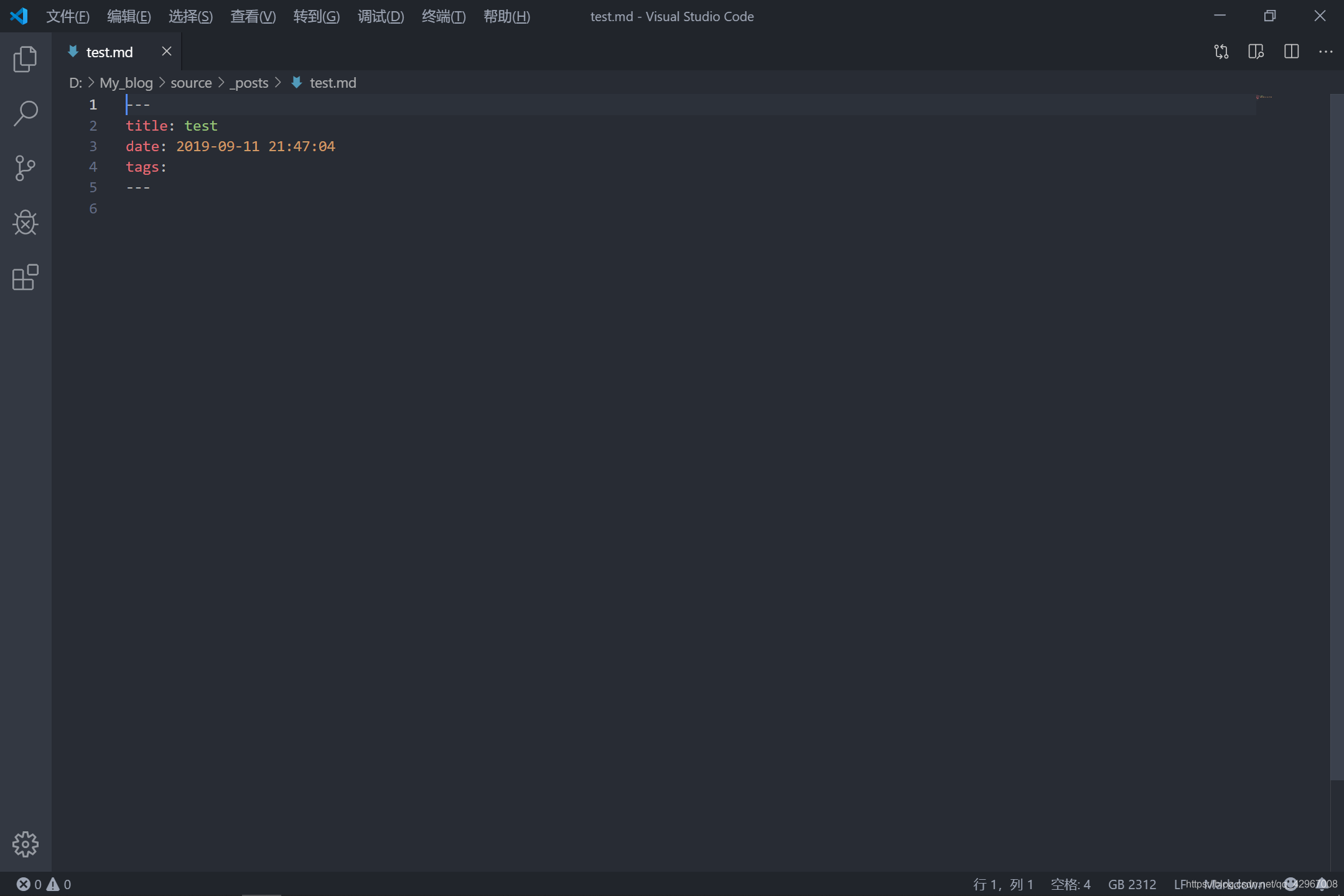
title是文章的标题,tags是标签,还可以添加categories分类,对发表的博文进行归纳整理。
—分割线之后的部分就是文章的内容。可用Markdown语法自由编辑。
8. 将网站部署到个人的GitHub Pages上
8.1 安装hexo-deployer-git
npm install hexo-deployer-git --save
8.2 修改_config.yml文档中deploy的配置
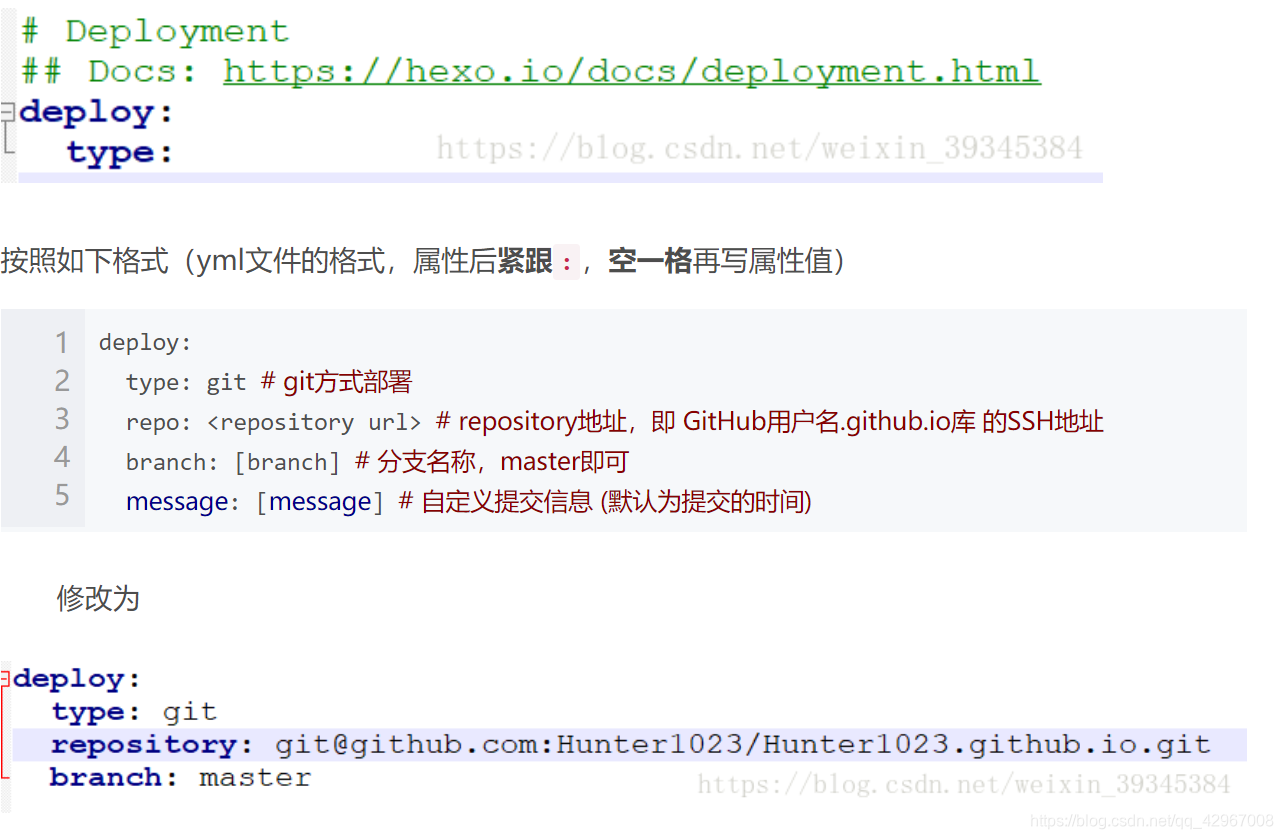
8.3 hexo deploy或hexo d完成部署
将本地的静态网页部署到服务器上,即可通过https://GitHub用户名.github.io访问部署出来的页面。
